苹果手机的手电筒功能在很多情况下都非常实用,但有些用户可能希望在锁屏状态下不要意外打开手电筒,对于iPhone11用户来说,想要在锁屏状态下关闭手电筒其实是非常简单的。只需在锁屏状态下向上滑动屏幕,找到手电筒图标,然后轻触一下即可关闭手电筒。这样就可以避免在不需要使用手电筒的时候意外开启,更加方便实用。
iPhone11 锁屏手电筒删除方法
具体方法:
1.打开苹果手机,找到“设置”,点击打开,如下图所示
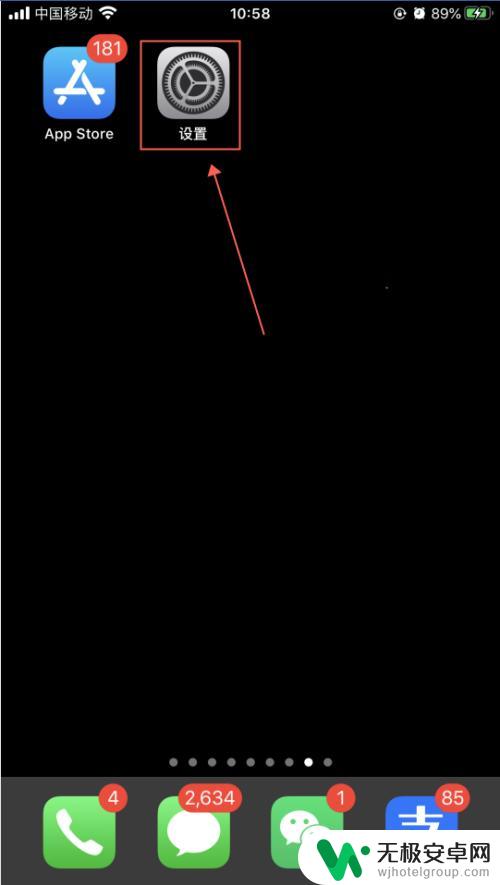
2.在设置界面,选择“控制中心”,如下图所示
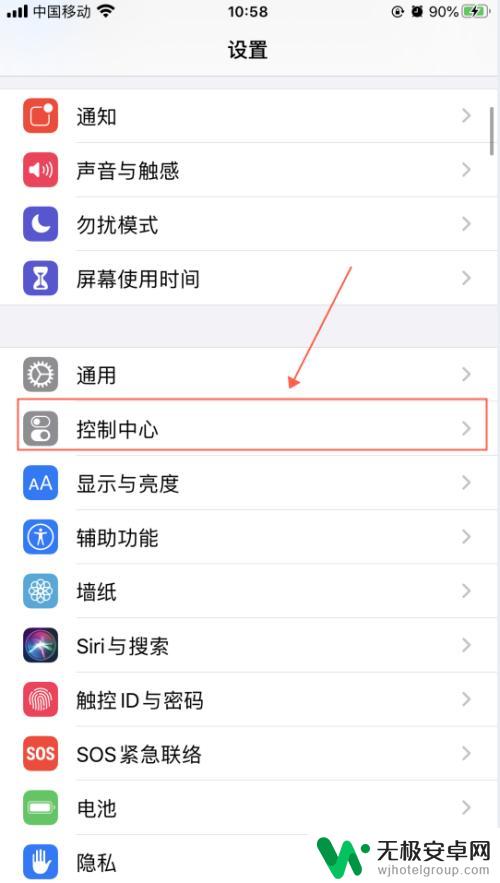
3.在控制中心界面,选择“自定控制”,如下图所示
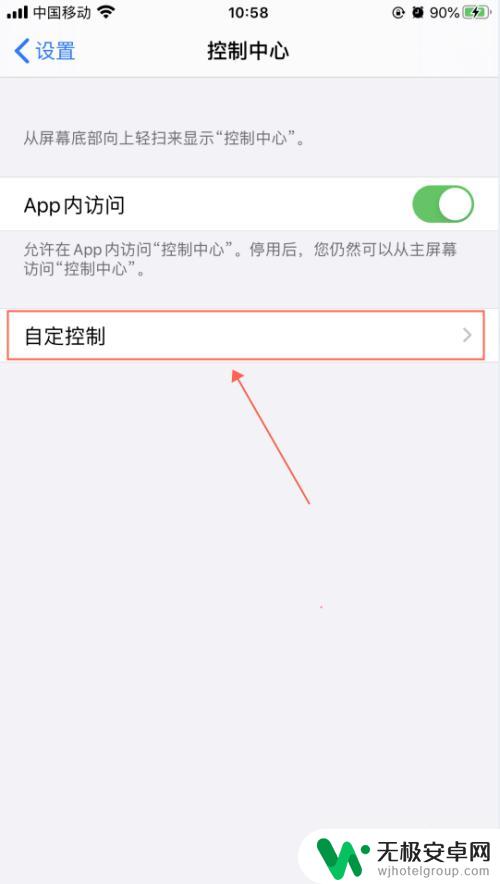
4.在“自定”界面,找到手电筒选项。点击签名的红色“-”号,然后点击“删除”即可把手电筒从控制中心删除,如下图所示
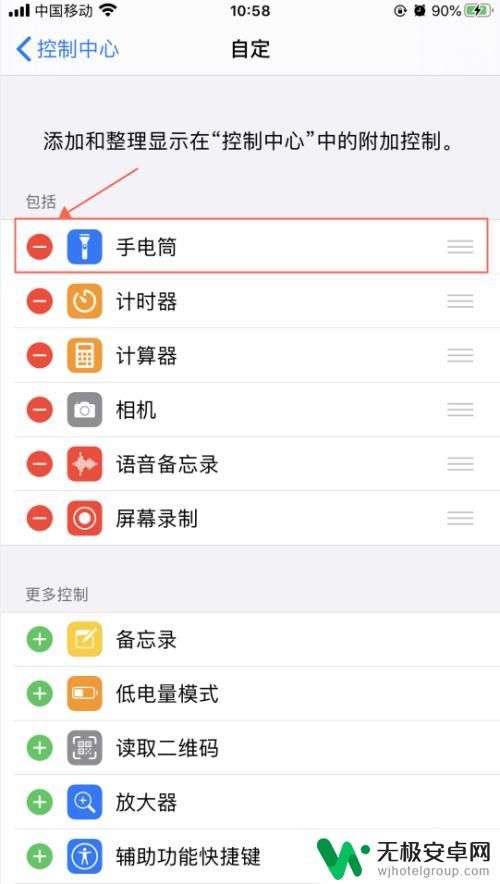
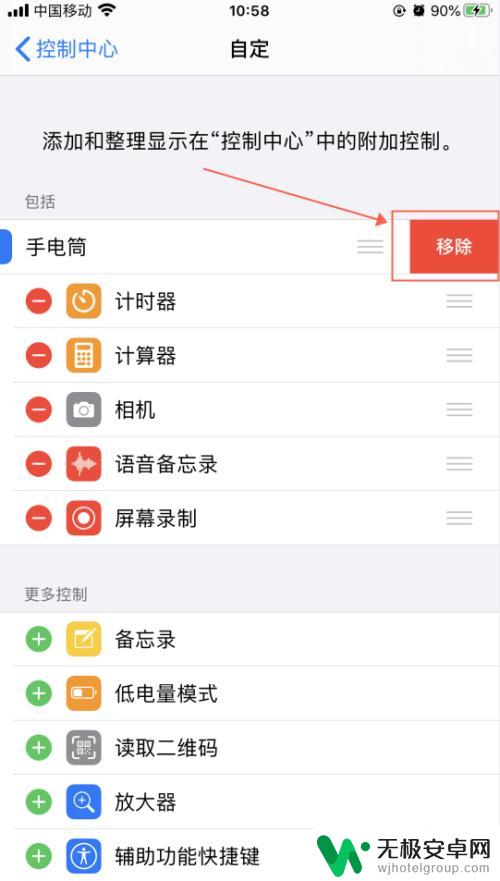
5.继续点击右上角的“控制中心”,返回即可完成设置,如下图所示
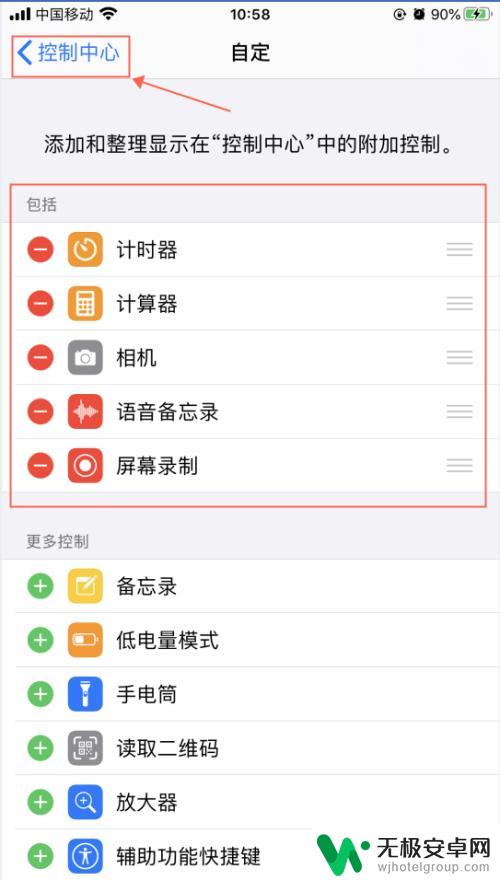
6.在锁屏界面,打开控制中心即可发现手电筒已经被删除掉了,如下图所示
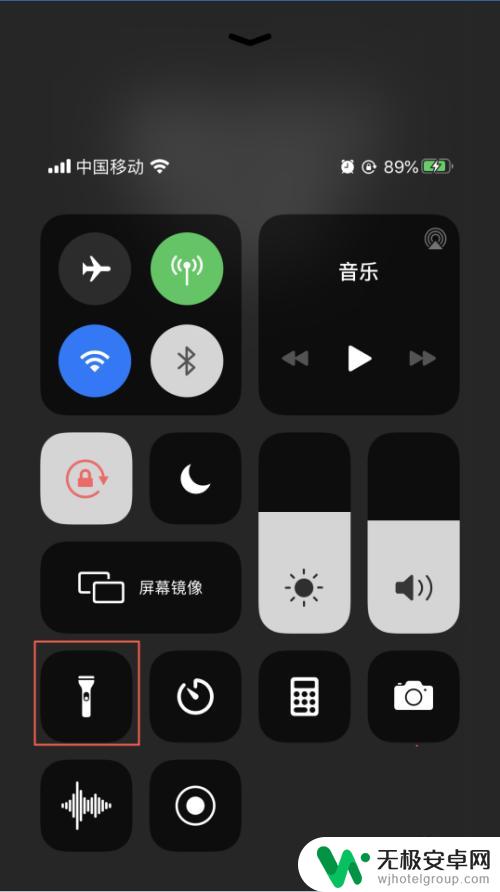
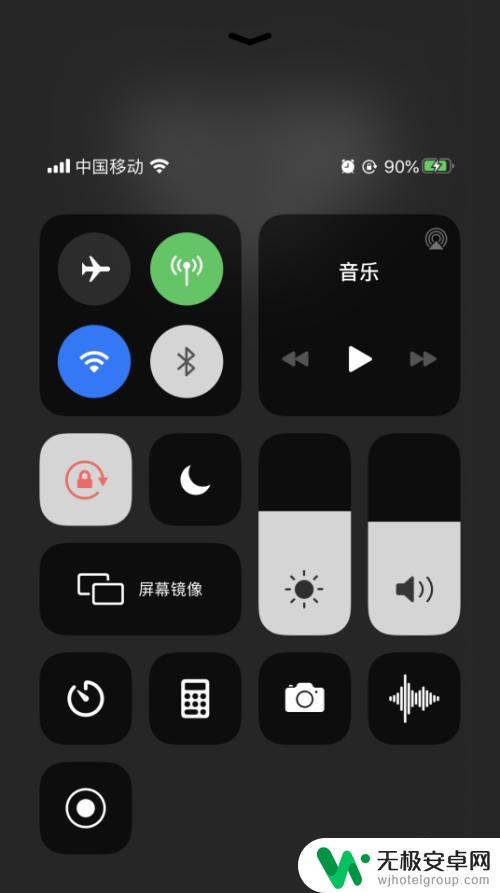
以上就是苹果手机的电筒怎么去掉的全部内容,有出现这种现象的小伙伴不妨根据小编的方法来解决吧,希望能够对大家有所帮助。










